
目指せ業務効率化!PowerAutomateの利活用(初心者がやってみた)
はじめに
こんにちは。SHIFTの村上です。SHIFTでは、性能試験などのパフォーマンス評価などを担当しつつ案件マネジメントを推進しています。
今日は業務効率化を目指すエンジニアが、Microsoft社提供のタスク自動化プラットフォーム『PowerAutomate』を利用した、「データ抽出」の自動化を目指します。
現在ITについては多様な分野で利用されることも多く、ChatGPTの普及がトレンドになったように必要なデータを自分で取得できるようになる力が求められています。
多大なデータ量から簡単に自動処理でデータを取得することを可能とするのが『PowerAutomate』であり、ご覧になった方の業務効率化のお役に立てればと考え今回『PowerAutomate』の利用例をご紹介します。
PowerAutomateとは
PowerAutomateとはMicrosoft社が「繰り返し作業や業務プロセスを効率化し、少ないリソースで最大の効果を発揮」することを目的として開発したものになります。
Microsoft社のサイトを見るとわかりますが目的は「繰り返し作業や業務プロセス」を対象としていますので、多種多様な選択肢(利用する人や対象業務)を想定したプラットフォームつまり誰でも利用できるプラットフォームと捉えることができます。
繰り返し処理の自動化になりますので、自動化の対象とする範囲を簡易な作業から複数のソフトウェア処理を組み合わせものまで様々な自動化を実現することができます。
自動化と言われてもどんなことができるか想像できないという方もいらっしゃると思いますが、自動化についてはテンプレートも用意されているので
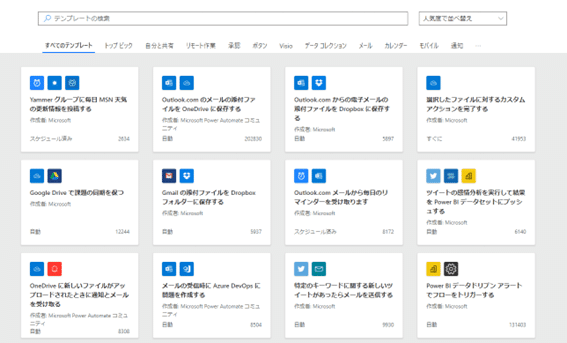
テンプレートを流用することもできますし、テンプレートを例としてカスタマイズすることも可能となります。
ぜひテンプレートを見ながら、どのようなことができるのか想像してもらえればと考えています。
利用例|PowerAutomateで便利になったこと
次に私が実施した『PowerAutomate』を利用して「データ抽出」の説明を行います。
▶実現したいこと
Excel管理されているデータ(日次更新)から特定条件のデータ行を抽出し、日次確認としてメールでの定期チェックを行う
▶準備するもの
抽出対象とするデータ(Excelファイル形式、データについてはテーブル化しておくこと)
『PowerAutomate』および各Microsoft社が提供しているツールのライセンス
▶実施手順
①『PowerAutomate』の画面から、「作成」-「スケジュール済みクラウドフローを構築する」の順に選択します。
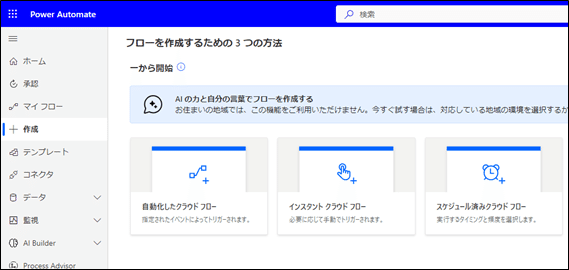
②フロー名、実行タイミング(時間、頻度)を入力し、作成をクリックします。
※今回は日次ですので、繰り返し間隔を1日と定義します。
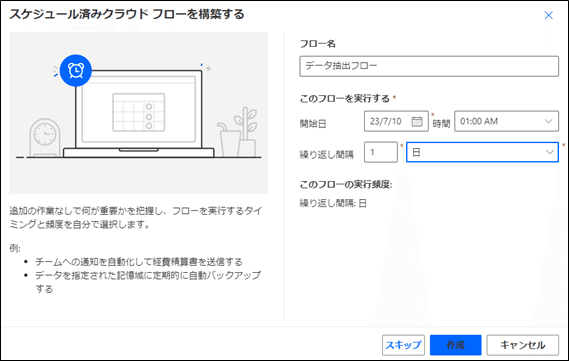
③フローの作成画面に移動しますので、「新しいステップ」をクリックし、その後の処理フローを追加します。
※今回はデータ抽出およびメールの通知のフローなので検索欄から「表内に存在する行を一覧表示」「変数を初期化する」「Apply to each」「メールの送信」を選択し追加します。
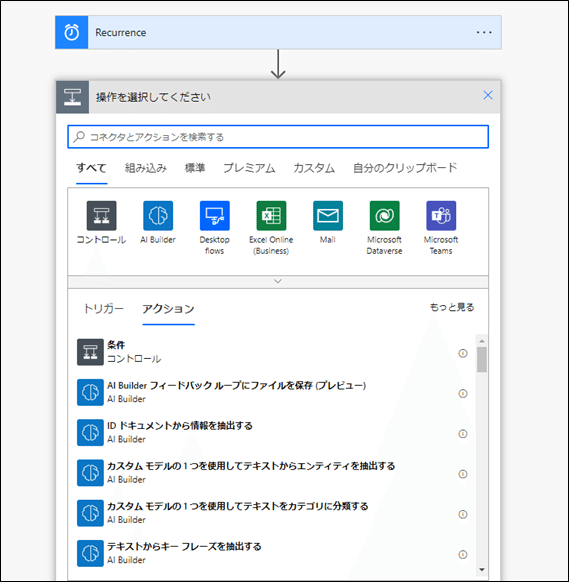
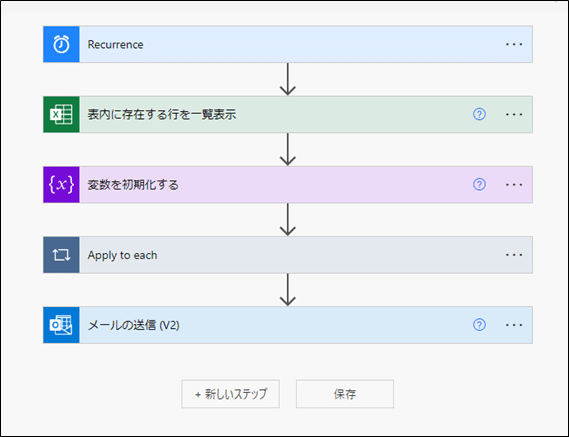
各ステップについては次の手順で説明します。
④ステップ「表内に存在する行を一覧表示」追加後、取得したいデータが保存されている場所やテーブルの情報を入力します。
<br>上記は基本情報ですが、「詳細オプションを表示する」をクリックすることで、より詳細な抽出が可能となります。
今回はテーブル項目の「売上状態」が「計上済」となっているレコーダーの上位2行を取得するという条件としますので、以下のように入力します。

⑤ステップ「変数を初期化する」「Apply to each」については今回のブログの紹介範囲からは割愛します。
※こちらは複数繰り返しの際に必須となる条件ですが、次回の記事にて詳細に説明します。
⑥ステップ「メールの送信」追加後、宛先や件名、本文など必要な項目を入力します。本文については、取得したデータを変数として取り扱い本文に入力することも可能です。
今回は複数のデータ項目の取得を目指していますので、複数の項目を一つの変数として本文に入力し、効率化を図ります。
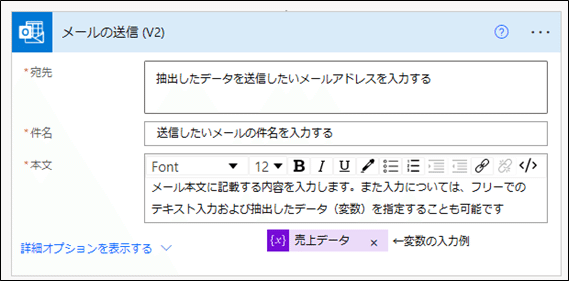
⑦すべてのフローを追加した後は、画面下の「保存」をクリック、実際にフローが問題ないか右上の「テスト」にて確認します。

この「テスト」を利用することでは実際に運用する前に処理が正常に動くか確認することができます。
本番前の検証は開発にとっては大事な工程なので、きちんと検証してから
本番のデータ用のテーブルやファイルパスを入力して運用を開始することが必要ですね。
さて今回は①~⑥の結果を通して、定期的にチェックをメールで行うということでしたが、実際に私の手元ではメール通知が届きました。
実際に届いたメール画面のアップはできませんが自身が担当しているプロジェクトが成立した時の上長報告に必要な情報の取得簡略化(売上、期間、費用などの共有)が実現できましたので、当初の目的は達成できたと思ってます。
ただ、今回私がやったことは簡単な作業の自動化になりますので、作業時間としては10分程度の短縮となります。
もちろんまだまだ効率化できる余地はありますので、今後もカスタマイズを続けていく予定です。大切なのは最初から大がかりではなく、可能な範囲をコツコツと続けていき、簡略化を積み上げていくことだと改めて今回の作成で実感いたしました。
最後までお読みいただきありがとうございました!
執筆者プロフィール:村上 敬幸
情報システム会社にて、アプリケーション開発を経験後、データセンター部門でシステム構築および保守などに従事。
SHIFTに参画後は性能試験などのパフォーマンス評価などを担当しつつ案件マネジメントを推進。
お問合せはお気軽に
SHIFTについて(コーポレートサイト)
SHIFTのサービスについて(サービスサイト)
SHIFTの導入事例
お役立ち資料はこちら
SHIFTの採用情報はこちら

